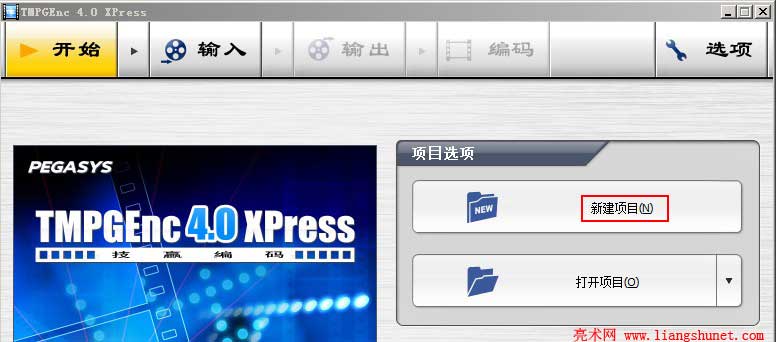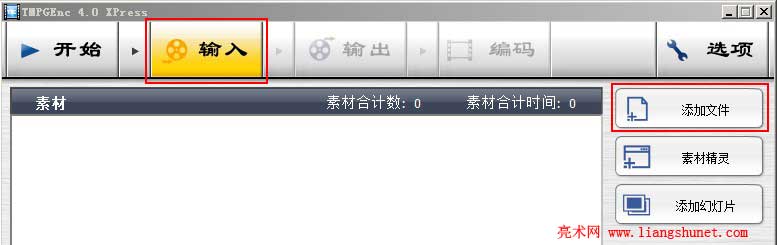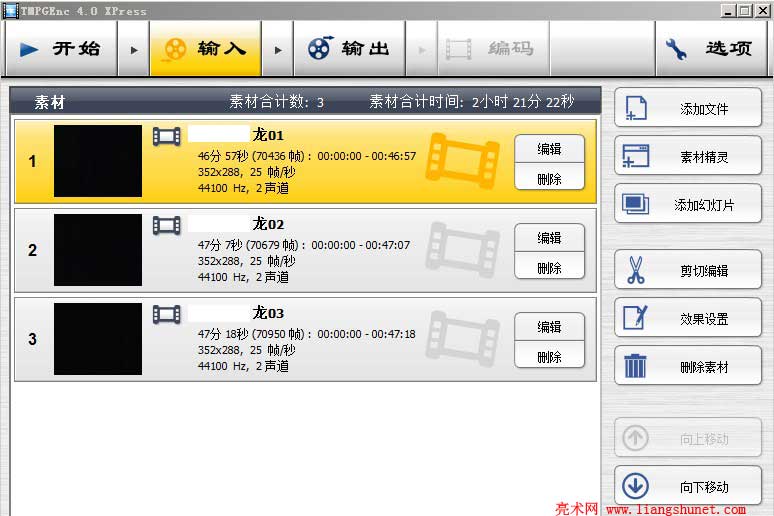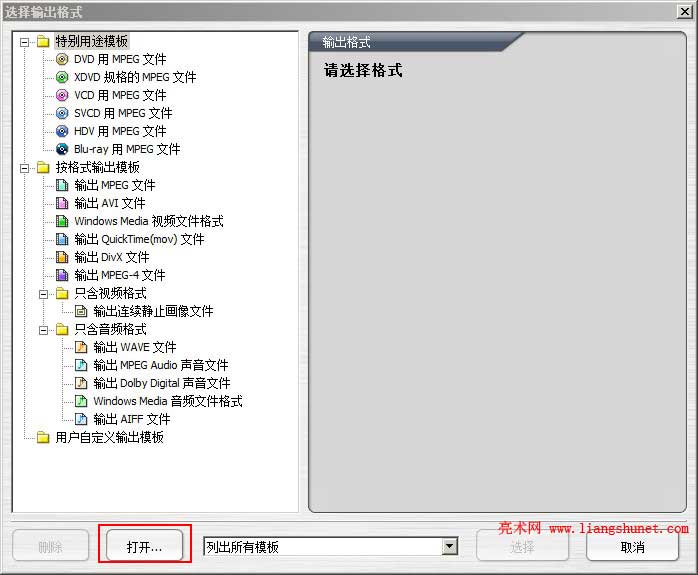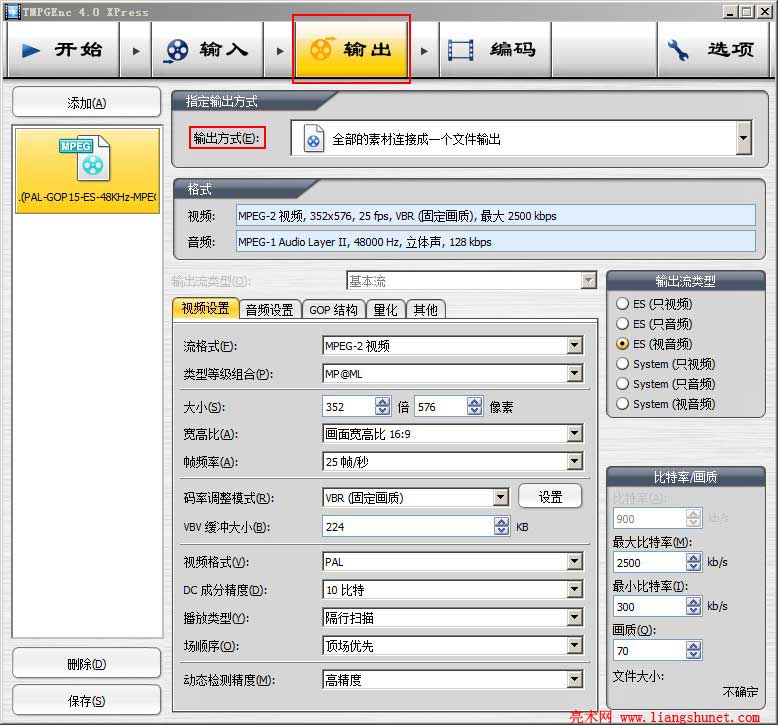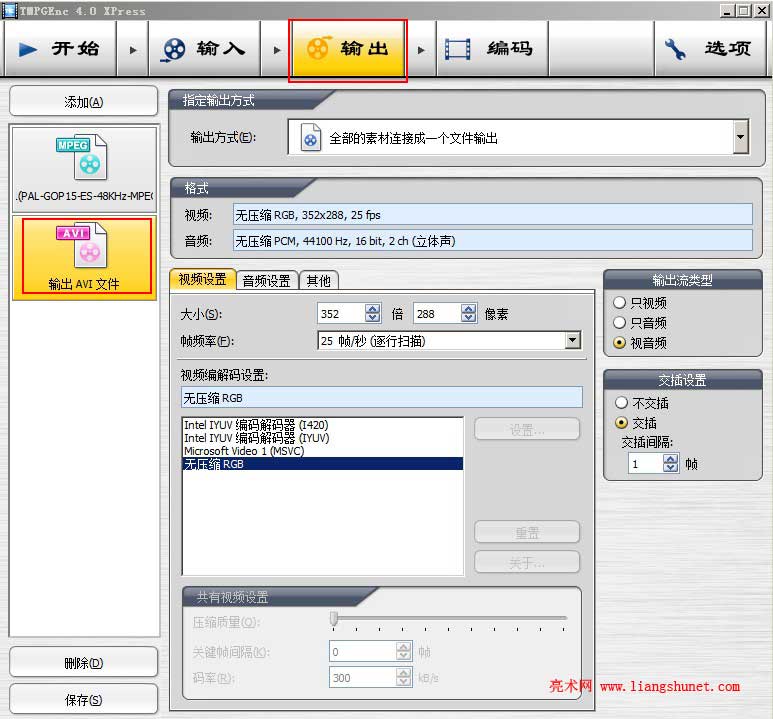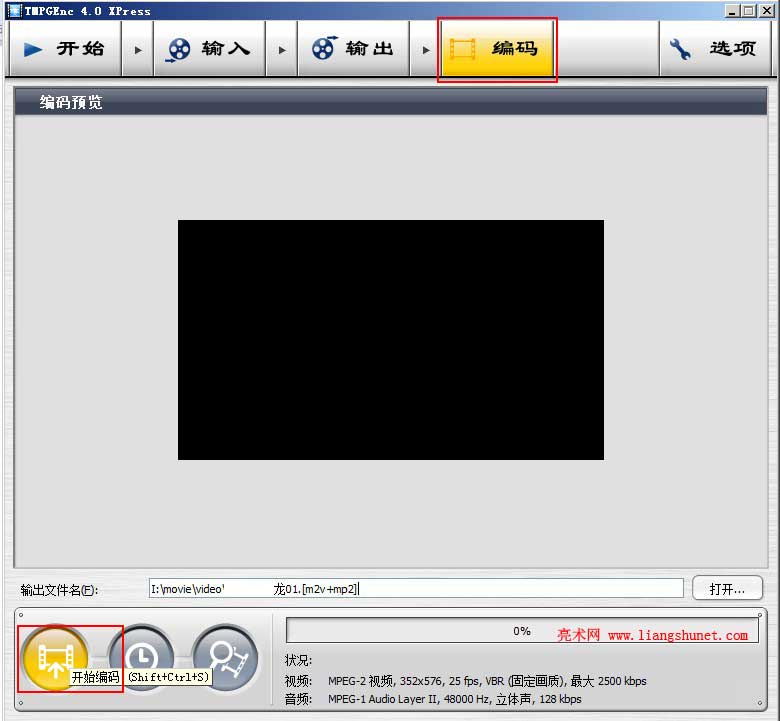使用TMPGEnc转换vcd、dvd格式
上一篇介绍了 TMPGEnc 的安装及相关问题,本篇介绍使用TMPGEnc转换vcd、dvd格式。vcd 影碟机支持的格式通常包括:vcd、svcd、kvcd、mpeg、dat,最近几年的 vcd 影碟机才支持 svcd 和 kvcd;dvd 影碟机支持的格式:所有 vcd 格式、dvd、kdvd、mpeg2、mp3,新出的 dvd 影碟机支持 avi、mp4 等。
TMPGEnc几乎支持所有 vcd 和 dvd 影碟机支持的格式转换,旧点的影碟机一般要转换为标准的 vcd 和 dvd 格式才播放,新的影碟机如果支持 avi 格式就不用那么麻烦,直接转换为 avi 刻录到 dvd光盘就能播放,不用打包后再刻录,并且视频大小可任意定义,不受 vcd、dvd 标准格式的限制。
如果不熟悉 vcd 和 dvd 标准格式,可以从网上下载 vcd、dvd 模板,里面都设置好了参数,打开模板就可以输出。以下是 TMPGEnc 转换格式的一般步骤。
1、打开 TMPGEnc,单击“新建项目”,如图1所示:
图1
2、在打开的窗口中(图2),点击“添加文件”,定位到待转换视频(电影或电视剧)所在文件夹,选择视频(一次可选择多个),单击“打开”。
图2
3、如果选择多个文件,会弹出一个询问窗口,如图3所示:

图3
选择“是”即可,添加进 TMPGEnc 的视频如图4所示:
图4
4、如果要添加 rmvb 格式的视频,必要安装支持 rmvb 的解码器,也可以安装 realplayer 播放器,否则不能导入 rmvb 和 rm 格式;即使安装了支持 rmvb 的解码器,在添加视频时也不会显示,选择“所有文件”即可。
5、如果要编辑视频,可点击图4中的“编辑”,会打开一个编辑窗口,如图5所示:
图5
可以剪掉不要的片段、如果声音和图像不对应也可以调,还可以加字幕等。
6、选择“输出”选项卡,如图6所示:
图6
7、如果用模板,点击“打开”并定位到模板所在文件选择模板,例如选择一个 kdvd 模板,如图7所示:
图7
输出参数都设置好了,直接输出就可以了;输出方式可把所有视频合成一个文件输出,也可以单独输出,自己选择即可。
8、如果要自定义输入格式,可选择一种格式,例如选择 avi,如图8所示:
图8
此时,可自定义视频大小、视频音频编码、帧频率一般选择原片的频率。
9、设置好,单击“编码”选项卡,如图9所示:
图9
选择文件保存的文件夹,点击“开始编辑”,则开始转换,慢慢等待吧。
10、如果转换为 vcd 和 dvd 标准格式,还要用 TMPGEnc_AuthoringWorks 打包,然后用 nero 刻录到 vcd 或 dvd 光盘。